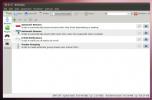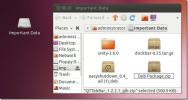Kuidas veini sätteid Linuxis varundada?
Linuxis Vein seadeid hoitakse ~ / .vein kausta. Selles kaustas on siin juurdepääsetavad kõik Linuxi installitud Windowsi programmid, draiverid, utiliidid ja kõik muu, seega on hea mõte õppida sellest kataloogist varukoopiaid tegema. Veinisätete varukoopia loomist saab teha mitmel erineval viisil. Selles postituses räägin paarist viisist selle saavutamiseks.
Varundage veini sätted cp-ga
Kas teadsite, et veini täielikuks varundamiseks Linuxis ei pea te pakkima ja kasutama spetsiaalset varundusriista? See on tõsi! Nagu selgub, peate tegema täieliku koopia kaustast, kuhu lähevad kõik teie veinirakendused ja -seaded!
Kiireim ja lihtsaim viis veiniseadete kiireks varundamiseks on selle kasutamine cp (kopeeri) käsk. See toimib järgmiselt. Alustamiseks käivitage terminaliaken ja vajutage Ctrl + Alt + T või Ctrl + tõstuklahv + T klaviatuuril. Seejärel kasutage nuppu ls käsk paljastada peidetud veinikaust /home/.
ls
Leidke ~ / .vein kausta. Seejärel jätkake ls, et kaust oleks tühi ja teie andmed oleksid selles.

on ~ / .vein
Vaadake ekraanil väljatrükki ja veenduge, et kõik oleks seal, kus see peaks olema. Pärast seda kasutage nuppu cp käsk (koos r lüliti), et sellest kataloogist täielik koopia teha. Muutke kindlasti käsu teine pool asukohta, kus soovite oma veini andmetest täieliku koopia teha (nt ~ / Dokumendid näiteks kaust).
cp -r ~ / .wine ~ / dokumendid / veinivarundus /
Joostes cp Ülaltoodud käsk võtab väga kaua aega, eriti kui teil on seal mõnda suurt Windowsi programmi või videomängu. Ole lihtsalt kannatlik ja lase kopeerimise käsul läbi käia. Kui see on valmis, avage oma failihaldur /home/Documents/ ja kopeerige kataloog „veinivarundus” välisele kõvakettale, USB-le jne.
Taastage varukoopia
Kas peate oma Linuxi arvutis taastama kausta Vein varukoopia? Siin on, mida teha. Esiteks kopeerige kaust “veinivarundus” kõikjalt, kuhu seda hoiate /home/Documents/. Seejärel kasutage nuppu cp käsuga teha kodukataloogist täielik koopia, taastades varukoopia.
cp -r ~ / dokumendid / veinivarundus / ~ / .vein
Nagu varemgi, mõistke palun, et taastamisprotsess võtab üsna kaua aega. Istuge ja oodake ning varsti on teie veinifailid ja -kaustad tagasi seal, kus nad peaksid olema.
Varundage Veini sätted Tar-iga
cp käsk saab kiiresti teha koopia kaustast, et kasutaja saaks selle mujale paigutada. Kahjuks töötab see varundusmeetod ainult kohalike failide puhul ja kui soovite oma Veini varukoopiaid Internetis hoida, ei aita see teid sellest enam.
Suurepärane alternatiiv cp meetod on võtta oma veinikaust ja luua TarGZ-i arhiiv. Pärast seda, kui see on TarGZ-failis, on seda lihtne üles laadida sellistesse teenustesse nagu Dropbox, P2P sünkroonimisriist nagu SyncThing. See võimaldab isegi seda teha krüpti varukoopia!
Varundusprotsessi alustamiseks käivitage terminaliaken, vajutades Ctrl + Alt + T või Ctrl + tõstuklahv + T klaviatuuril. Seejärel kasutage nuppu tõrva käsk oma ~ / .vein kataloog TarGZ-faili.

tar -czvf veinikaustade varukoopia.tar.gz ~ / .vein
Kogu Veini kataloogi tihendamine ei ole kiire protsess. See võtab vähemalt 45 minutit. See võtab aega, sest enamikul inimestest, kes soovivad oma veinifailidest varukoopiaid teha, on seal ka rohkem kui paar programmi ja isegi mõned mängud.
Kui pakkimine on tehtud, näete oma kodukataloogis suurt faili TarGZ (~ /) sildiga „veinikaustade varukoopia.tar.gz. ” Võtke see fail julgelt üles ja pange see Dropboxi, Google Drive'i, välisele USB-le, kõvakettale jne.
Varunda krüptimine
Kas teie Wine TarGZ varukoopias on tundlikke faile, millele te ei soovi, et kellelgi oleks juurdepääs? Kui jah, siis kaaluge selle krüptimiseks GPG-tööriista kasutamist.
Krüptimise alustamiseks käivitage terminal ja kasutage varunduse krüptimiseks GPG-tööriista.
Märkus. Kas teil pole GPG-d installitud? Lisateabe saamiseks klõpsake siin.
gpg -c veinikataloog-backup.tar.gz
Kui GPG on krüptitud, võtke vein-kataloog-backup.tar.gz.gpg ja pange see kindlasse kohta.
Taasta varukoopia
Taastamisprotsessi alustamiseks võtke fail „wine-folder-backup.tar.gz” ja asetage see oma arvutis kausta „Dokumendid”.
Märkus. Kui peate esmalt varukoopia dekrüpteerima, käivitage gpg veinikataloog-backup.tar.gz.gpg.
Kasuta CD käsuga terminali teisaldamiseks, kus asub TarGZ-i varufail.
cd ~ / dokumendid
Järgmisena kustutage vana kaust “Vein”, veendumaks, et tõrva käsk ei puutu ühegi probleemiga kokku.
rm -rf ~ / .vein
Lõpuks taastage varukoopia kodukausta, käivitades:
tar -xzvf veinikataloog-backup.tar.gz -C ~ / --strip-components = 2
otsing
Viimased Postitused
KTorrent on Ubuntu Linuxi kena pistikprogrammiga Torrenti klient
Paljud Windowsi ja Linuxi kasutajad, kes laadivad sisu alla Torrent...
Muutke Ubuntu 11.10 sisselogimisekraani tausta LightDM Manageriga
Eelmises postituses näitasime teile, kuidas seda teha muutke Ubuntu...
Koostage krüptitud kaustad Ubuntus krüptimeistriga
Krüptimees on Linuxi süsteemisalve aplett, mis on mõeldud teile var...